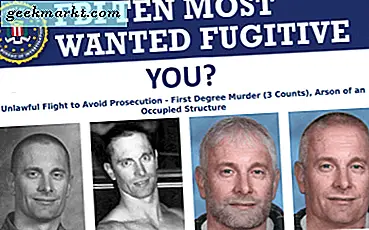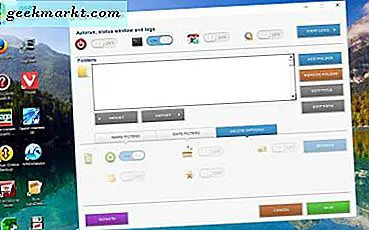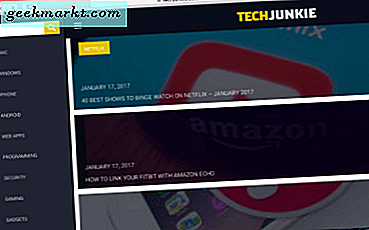Googles RCS-program ga mange funksjoner til standard Android Messaging-appene, men Google Messages-appen har noen flere triks at ingen andre meldingsapper tilbyr som smart svar og Google Assistant-integrasjon. Men det er en funksjon jeg virkelig savner ved å bruke Google Messages, og det er planlegging av meldinger. Selv om du ikke kan planlegge opprinnelig, kan du bruke tredjeparts tjenester til å gjøre det. Og her er hvordan du kan gjøre det.
Planlegge meldinger på Google Meldinger
1. Skedit
Skedit er den rette meldingsplanleggingsappen. Du kan åpne, logge på appen og velge SMS fra listen. Nå kan du velge SIM-kortet du vil sende fra, legge til telefonnummeret til hvem du vil sende, legge til meldingen, velge klokkeslett og klikke på haken for å lagre. Du kan til og med aktivere muligheten til å spørre meg før du sender, slik at den vil varsle deg om du skal sende den videre mens du sender den.
Du kan åpne hamburgermenyen og sjekke ut ventede, ferdige og mislykkede alternativer for å spore dine planlagte meldinger. Uansett er Skedit ikke bare nyttig for meldinger, du kan også bruke den til WhatsApp, e-post og samtaler.
Installer Skedit (gratis)

2. Automatisk melding
Auto Message er et automatiseringsverktøy som hjelper til med å justere alarm, volum, wifi-oppgaver osv. Sammen med dem kan du også planlegge meldinger og e-poster. Bare trykk på plussikonet og velg send SMS. Nå kan du gi en tittel, melding, nummer du vil sende til, og velge dato og klikke på lagre. På samme måte kan du logge på med Google-kontoen og planlegge e-post også.
Men Auto Message har en funksjon som til og med kan svare på SMS eller telefonsamtaler. Du kan velge klokkeslett og komponere en melding når noen melder deg på den tiden, den vil sende meldingen og det samme gjelder samtalene. Du kan velge alle eller velge en kontaktliste eller bare sende den til numrene i kontakten din.
Installl Auto Message (gratis)

3. Gjør det senere
Gjør det senere er også en lignende app som Skedit, men på steroider. I Gjør det senere kan du planlegge meldinger og velge et bestemt tidspunkt for det. Eller du kan til og med velge et tidsintervall slik at appen sender meldingen mellom den tiden, slik at den ikke ser for robot ut når du sender en gruppe mennesker nøyaktig på en gang. Du kan til og med bruke variabler som {NAME}, {NEXT_MONTH} osv. Slik at når du sender en melding til en gruppe mennesker, vil den erstatte variabelen med navnet deres. Du får også alle de grunnleggende funksjonene som å spørre før du sender, varsle når du er ferdig, velge flere personer.
Gjør det senere har noen flere funksjoner som å sette påminnelser, planlegge tweets, e-post og til og med å få en falsk innkommende samtale til telefonen din på det valgte tidspunktet.
Installer Gjør det senere (gratis)

4. Bruk Google Assistant
Du kan bruke Google Assistant til å minne deg om å sende en melding, selv om det ikke er det samme som å planlegge meldinger, vil det være bedre å minne deg om ting som bursdager, gratulasjoner osv. Som du kanskje ikke vil planlegge og gjøre det automatisert.
Lese:10 Google Assistant-triks for å erstatte apper på Android

Innpakning
Du kan bruke meldingsapper som Samsung Messages, etc for å planlegge meldinger, det er trist å se at Google Messages ikke har suge-funksjoner. Uansett rullet Google bare ut RCS, og vi kan forvente flere funksjoner fra Google i fremtiden, og forhåpentligvis også planlegge meldinger. Inntil da må vi stole på disse tredjepartstjenestene. Uansett er jeg veldig fornøyd med appen Do Do later, så hva er din favoritt. Gi meg beskjed i kommentarene nedenfor.
Lese:Legg til Google Assistant-snarveier på startskjermen med denne appen